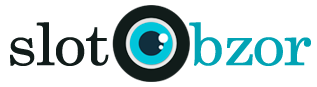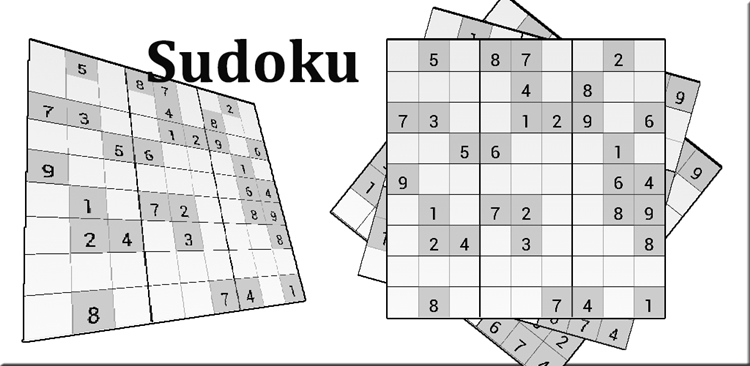О печати в виде книги в пдф я уже писал тут. А как распечатать книгу в Ворд с двух сторон чтобы была как книга? Это очень просто. Читаем далее.
Как распечатать книгу в ворд с двух сторон чтобы была как книга: пошагово
Старт
Печать книги начинается с открытия файла Word. Затем через вкладку «Параметры страницы» установите альбомную ориентацию; параллельно установите режим брошюры. Также в этом окне отметьте «Все страницы» там, где пункт «Количество страниц в брошюре».
Дополнительные отступы
Если нужны поля определённой ширины, введите соответствующие данные. Переплёт тоже требует отступов и их надо указать.
Печать
Нажмите кнопку Office и выберите Печать. Двусторонняя или односторонняя — зависит от возможностей принтера. Аппарат печатает с одной стороны? Сначала выставьте «Печать чётных страниц» и подтвердите выбор. Переверните готовые листы, перезаправьте лоток и запустите «Печать нечётных страниц». Внимание: как именно надо переворачивать страницы, проверьте, распечатав несколько пробных листов книги.
Можно также включить опцию «На двух сторонах вручную», если нет автопереворота, нажать ОК и — внимательно смотреть на экран. Вам потребуется, когда Word даст особую подсказку, переворачивать каждый лист и снова заправлять в бумагоприёмник.
В свою очередь, автоматическая двусторонняя печать обходится без стороннего вмешательства. Листы будут заведомо правильно обработаны и их останется только скрепить.
Важный момент
Общее число страниц в книге не делится на 4 без остатка? Добавьте в книгу несколько пустых страниц, титульные листы и тому подобное — чтобы это условие было соблюдено.